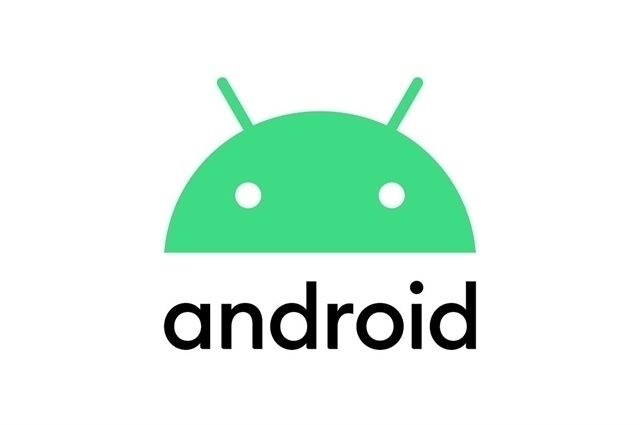이 글은 이것이 안드로이드다 with 코틀린(개정판)를 참고하여 작성하였습니다.
작성자 : 임예람
개발환경은 Windows, Android Studio입니다.
📌참고: 이번 강의는 '53강:구글지도 Open API로 지도에 표시하기'와 내용이 겹친다
1. Android AsyncTask의 구조와 제작 사항

👉🏻 먼저 API 키를 발급받는다.
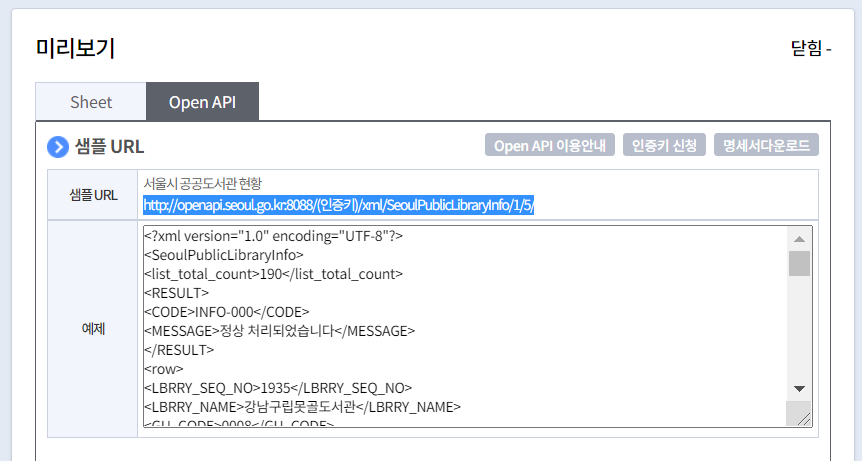
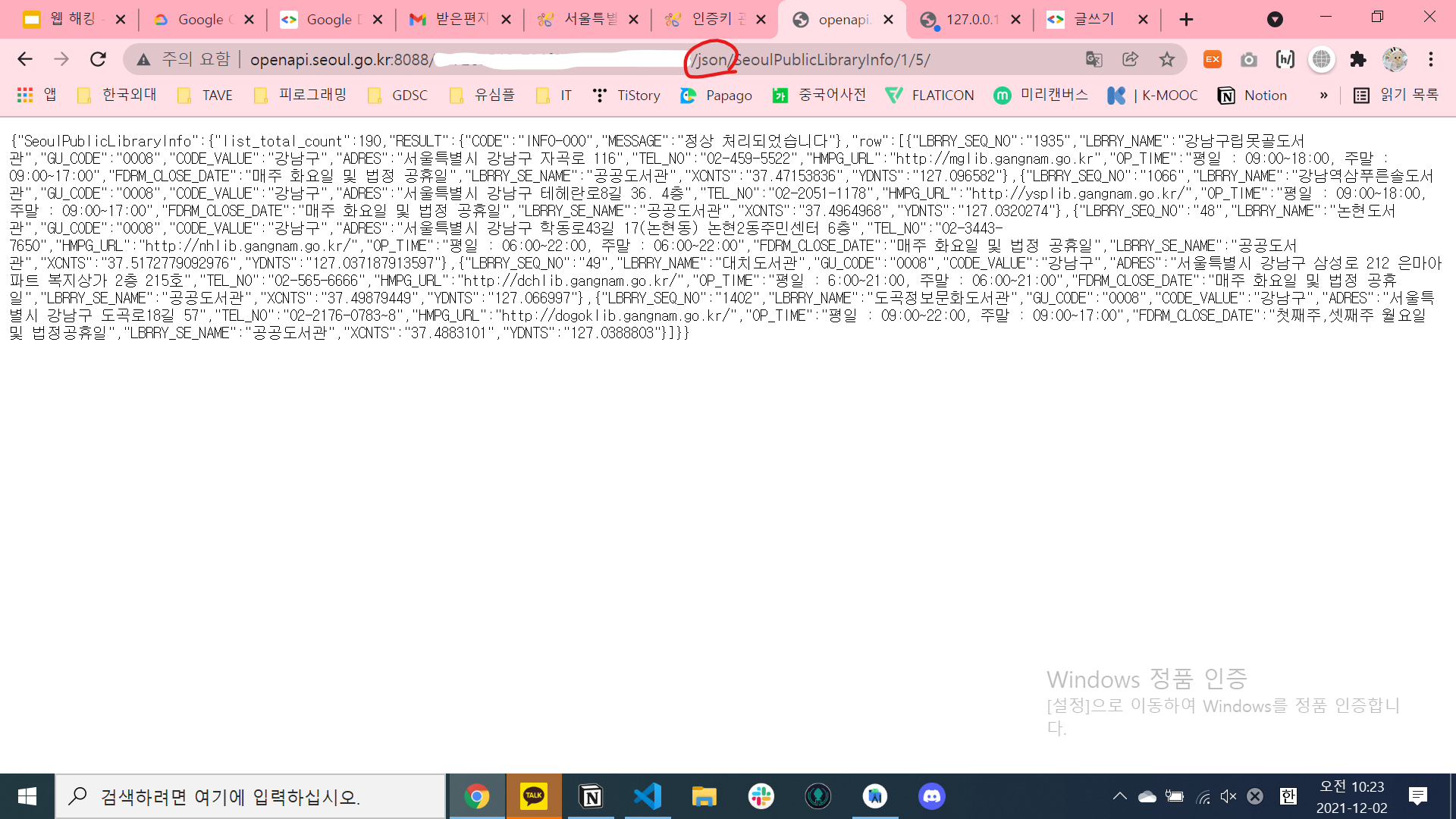
👉🏻주소를 복사해서 붙여넣기 하고 xml을 json으로 sample을 발급받은 인증키로 변경한다. 그러면 해당 조건에 맞는 내용이 나온다.

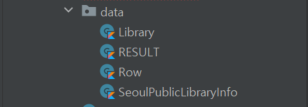
👉🏻데이터 패키지를 만들어주고 나서 코틀린 데이터 클래스에 json 정보를 붙여넣기 해준다. 이는 json을 코틀린 파일로 변환해주는 역할을 한다.
👉🏻클래스 이름을 Library로 해준다. 총 4개의 클래스가 생긴다.
compileOptions {
sourceCompatibility JavaVersion.VERSION_1_8
targetCompatibility JavaVersion.VERSION_1_8
}
kotlinOptions {
jvmTarget = '1.8'
}
...
implementation 'com.squreup.retrofit2:retrofit:2.9.0'
implementation 'com.squreup.retrofit2:converter-gson:2.9.0'👉🏻람다 문법 사용해서 자바 버전을 지정해준다.
👉🏻retorfit과 converter 버전을 맞춰 설정해둔다.
class SeoulOpenApi {
companion object {
val DOMAIN = "http://openapi.seoul.go.kr:8088/" //api 주소
val API_KEY = "--" //api 키
}
}
//인터페이스(내가 사용할 서비스) 정의
interface SeoulOpenService {
//받아오는 주소
@GET("{api_key}/json/SeoulPublicLibraryInfo/1/{end}")
//api키를 파라미터로 넘겨준다.
//Call로 리턴타입 지정
fun getLibraries(@Path("api_key") key:String, @Path("end") limit:Int) : Call<Library>
}SeoulOpenApi.kt
👉🏻인터페이스 SeoulOpenService를 정의해준다.
👉🏻api키와 받아올 개수를 지정해 넘겨주면 해당 주소로 들어가 아까와 같이 정보를 받아올 수 있다.
👉🏻리턴타입은 Call로 지정해준다.
fun loadLibaries() {
//retrofit 사용을 위한 준비
val retrofit = Retrofit.Builder()
.baseUrl(SeoulOpenApi.DOMAIN)
//json을 우리가 만든 클래스로 변환해주는 converter
.addConverterFactory(GsonConverterFactory.create())
.build()
//앞에서 정의한 서비스를 가져온다.
val service = retrofit.create(SeoulOpenService::class.java)
//서비스에 있는 getLibraries 함수에 키와 몇 개 가져올 지 설정
service.getLibraries(SeoulOpenApi.API_KEY, 200)
//비동기로 실행해야 한다.
//콜백의 Library로 리턴된다. 인터페이스가 콜백의 형태로 리턴되는 것.
.enqueue(object: Callback<Library> {
//인터넷을 통해 자료를 요청하면 그 자료를 반환해주는 것.
//자료 반환 실패
override fun onFailure(call: Call<Library>, t: Throwable ){
Toast.makeText(this@MapsActivity, "데이터를 가져올 수 없습니다", Toast.LENGTH_LONG).show()
}
//자료 반환 성공
override fun onResponse(call: Call<Library>, response: Response<Library>){
//응답에 성공하면 대답이 body로 넘어오게 된다.
val result = response.body()
showLibraries(result)
}
})
}MapsActivity.kt
👉🏻converter를 이용해서 json을 우리가 만든 클래스로 변환한다.
👉🏻이전에 만든 인터페이스를 이용해 자료를 받아온다. 자료 반환을 성공했을 때와 실패했을 때를 대비해 함수를 2개 만들어준다.
//들어오는 값이 null인지 '?'로 확인을 한다.
fun showLibraries(result: Library?) {
//result가 null이 되면 안 되니까 let으로 처리한다.
result?.let{
val latlngBounds = LatLngBounds.Builder()
//Library를 하나씩 꺼내 반복문을 돌린다.
//Library 정보 하나가 row로 변환되어서 들어온다.
for(library in it.SeoulPublicLibraryInfo.row) {
//XCNTS와 YDNTS를 double로 변환해서 위치 변수를 만들어 준다.
val position = LatLng(library.XCNTS.toDouble(), library.YDNTS.toDouble())
//Library 하나마다 마커를 생성해준다. 마커에 position과 이름을 넣어준다.
val marker = MarkerOptions().position(position).title(library.LBRRY_NAME)
//마커를 넣어준다.
mMap.addMarker(marker)
//position을 이용해 마커들를 화면 중앙에 위치시킨다.
latlngBounds.include(position)
}
//전체 bounds를 계산하고 마커 잘리는 걸 방지하기 위해 패딩을 설정한다.
val bounds = latlngBounds.build()
val padding = 0
//bounds를 연결해서 새로운 범주를 결정한다.
val camera = CameraUpdateFactory.newLatLngBounds(bounds, padding)
//해당 위치로 카메라를 이동시킨다.
mMap.moveCamera(camera)
}
}MapsActivity.kt
👉🏻받아온 정보를 반복문을 통해 돌려 데이터 한 개당 마커를 찍어준다.
✍🏻정보 하나를 row로 변환해준다.
'GDSC HUFS 3기 > Android with Kotlin Team 5' 카테고리의 다른 글
| [5팀] 코틀린 안드로이드 기초강의_52 | Android 구글 지도에서 내 위치 표기 (0) | 2021.12.10 |
|---|---|
| [5팀] 코틀린 안드로이드 기초강의_51 | Android 구글 맵 사용하기 (0) | 2021.12.10 |
| [5팀] 코틀린 안드로이드 기초강의_49 | Android 뮤직 플레이어 만들기 (0) | 2021.12.05 |
| [5팀] 코틀린 안드로이드 기초강의_46~48 | 코루틴으로 이미지 불러오기, 서비스, 포그라운드 (0) | 2021.11.30 |
| [5팀] 코틀린 안드로이드 기초강의_43,44,45 | 카메라 원본 이미지, 갤러리, 쓰레드 타이머 (0) | 2021.11.30 |